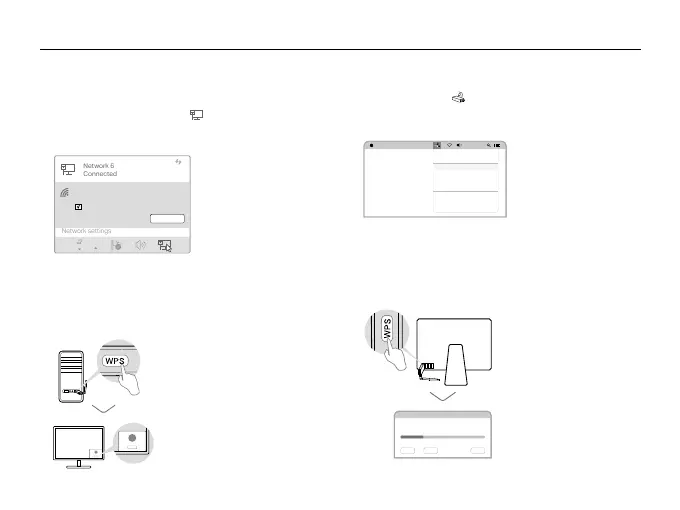20
Русский язык
3 Подключитесь к Wi-Fi
Для Windows
Способ 1: через Wi-Fi утилиту Windows
a. Нажмите на иконку сети ( ) в панели задач.
б. Выберите свою Wi-Fi сеть, нажмите Подключиться
и введите пароль, если он будет запрашиваться.
Способ 2: через WPS
(если на адаптере есть кнопка WPS)
a. Нажмите кнопку WPS на роутере.
б. В течение 2 минут нажмите и удерживайте кнопку
WPS на адаптере, пока не откроется окно WPS.
Для macOS
Способ 1: через утилиту TP-Link
a. Нажмите иконку (Утилита TP-Link) в строке меню.
б. Выберите свою Wi-Fi сеть и введите пароль, когда
он будет запрошен.
Способ 2: через WPS
(если на адаптере есть кнопка WPS)
a. Нажмите кнопку WPS на роутере.
б. В течение 2 минут нажмите и удерживайте кнопку
WPS на адаптере, пока не откроется окно WPS.
WPS Progress: Scan Active WPS AP
PIN PBC Cancel
WPS
WPS
Cancel
Fri 5:14 PM
TP-Link_0903
TP-Link_
0210
TP-Link_0001
TP-Link_XXXX
Join Other Network
WPS
Open Wireless Utility
USB-WiFi: On
Turn USB-WiFi Off
Connect automatically
Connect
√
TP-Link_XXXX
